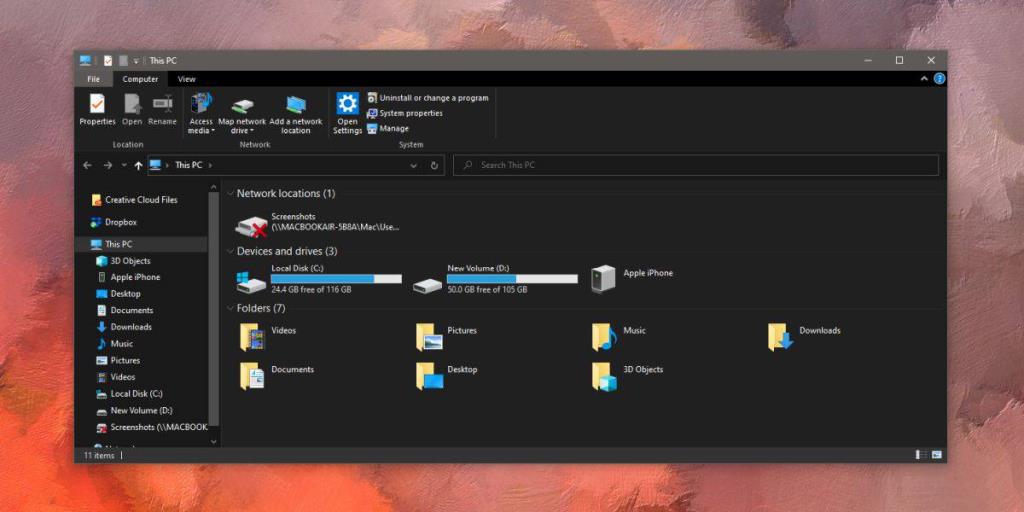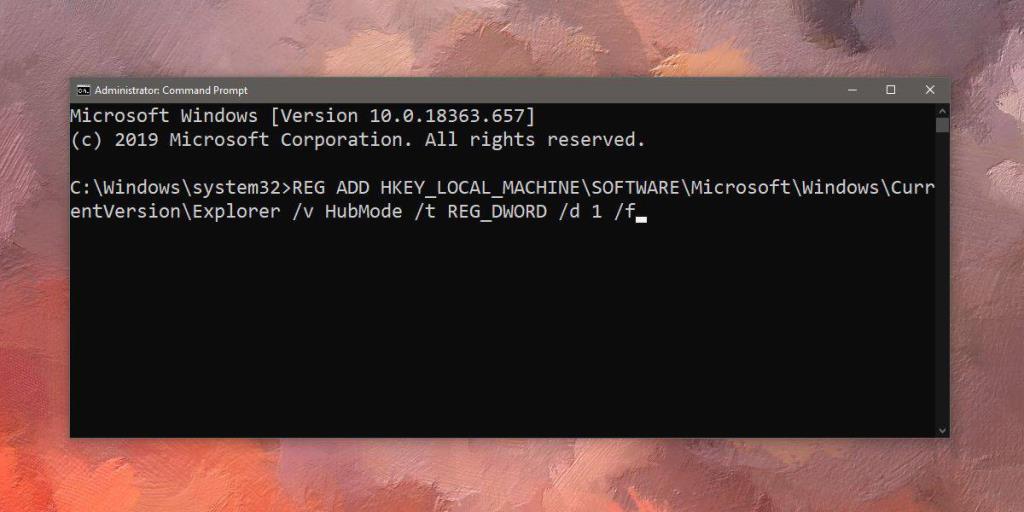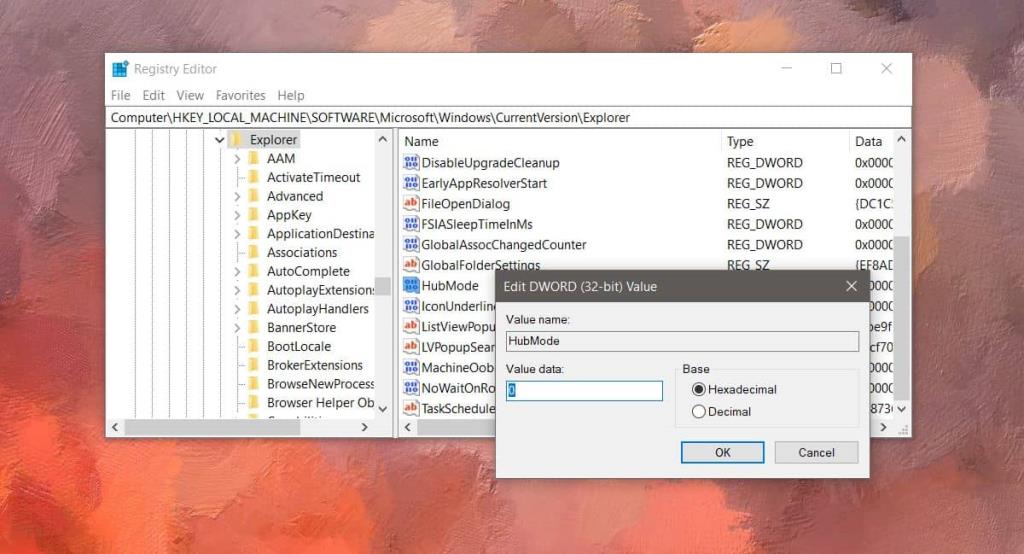Truy cập nhanh là một vị trí ảo trên PC của bạn được tích tụ theo thời gian để hiển thị cho bạn các thư mục mà bạn đã truy cập rất nhiều. Bạn có thể ghim các thư mục được truy cập thường xuyên hơn của mình vào Truy cập nhanh. Giống như bạn đánh dấu trang một trang web trong trình duyệt web của mình, việc ghim một mục vào Quick Access cũng giống như đánh dấu một vị trí trong File Explorer. Mặc dù tính năng này hữu ích nhưng nó có thể không dành cho tất cả mọi người. Nếu bạn muốn ẩn Quick Access khỏi File Explorer, bạn có thể làm như vậy bằng một chỉnh sửa sổ đăng ký đơn giản.
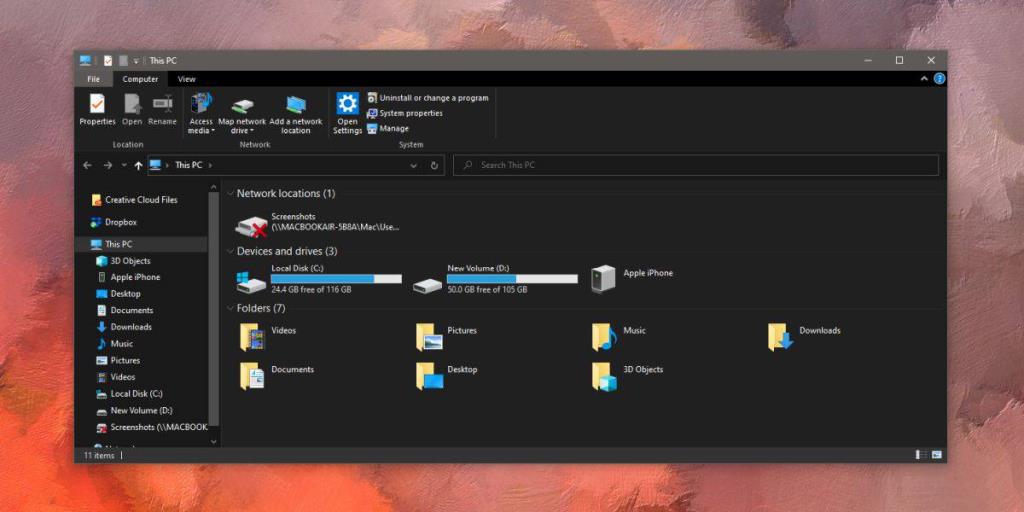
Ẩn truy cập nhanh khỏi File Explorer
Chúng tôi sẽ chỉnh sửa sổ đăng ký thông qua Command Prompt, có nghĩa là bạn không phải sử dụng trình chỉnh sửa sổ đăng ký. Chúng tôi cũng có hướng dẫn để làm điều đó từ trình chỉnh sửa sổ đăng ký.
Mở Command Prompt với quyền quản trị và chạy lệnh sau.
ĐĂNG KÝ THÊM HKEY_LOCAL_MACHINE \ SOFTWARE \ Microsoft \ Windows \ CurrentVersion \ Explorer / v HubMode / t REG_DWORD / d 1 / f
Sau khi chạy lệnh, bạn cần khởi động lại File Explorer . Bạn có thể thực hiện việc này từ Trình quản lý tác vụ. Chọn Windows Explorer và nhấp vào nút Khởi động lại.
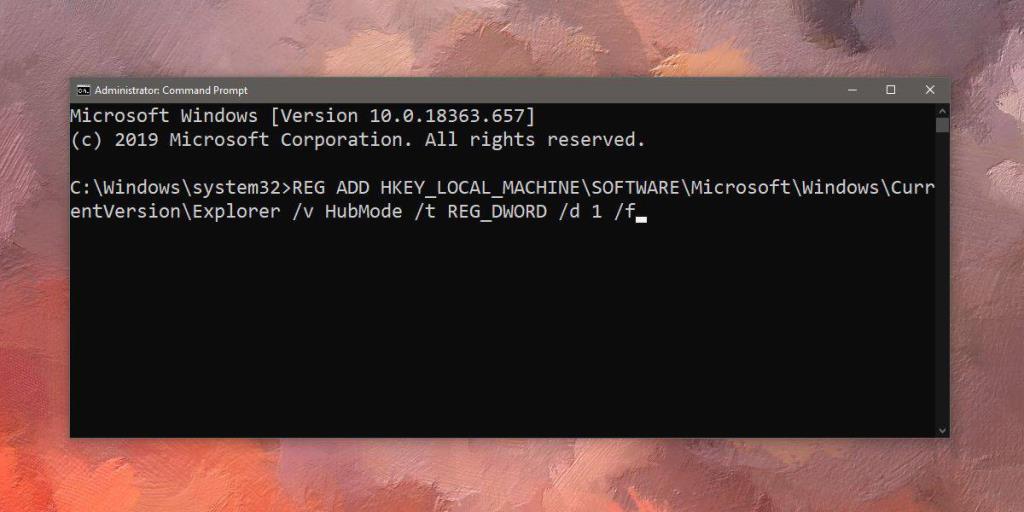
Để lấy lại Quyền truy cập nhanh, hãy chạy lệnh sau trong cửa sổ Dấu nhắc lệnh nâng cao. Một lần nữa, bạn sẽ cần khởi động lại File Explorer để áp dụng thay đổi.
ĐĂNG KÝ THÊM HKEY_LOCAL_MACHINE \ SOFTWARE \ Microsoft \ Windows \ CurrentVersion \ Explorer / v HubMode / t REG_DWORD / d 0 / f
Nếu bạn muốn thực hiện thay đổi này thông qua trình chỉnh sửa sổ đăng ký, trước tiên bạn phải mở nó. Nhấn vào phím tắt Win + R để mở hộp chạy. Nhập 'regedit' và nhấn phím Enter.
Trong trình chỉnh sửa sổ đăng ký, hãy chuyển đến khóa sau.
HKEY_LOCAL_MACHINE \ SOFTWARE \ Microsoft \ Windows \ CurrentVersion \ Explorer
Bấm chuột phải vào phím Explorer và chọn Giá trị mới> DWORD (32-bit) từ trình đơn ngữ cảnh. Đặt tên cho giá trị này là HubMode. Bấm đúp vào nó và trong hộp dữ liệu giá trị, nhập 1. Khởi động lại File Explorer và Quick Access sẽ bị ẩn. Để hiện nó, hãy thay đổi giá trị của giá trị HubMode thành 0.
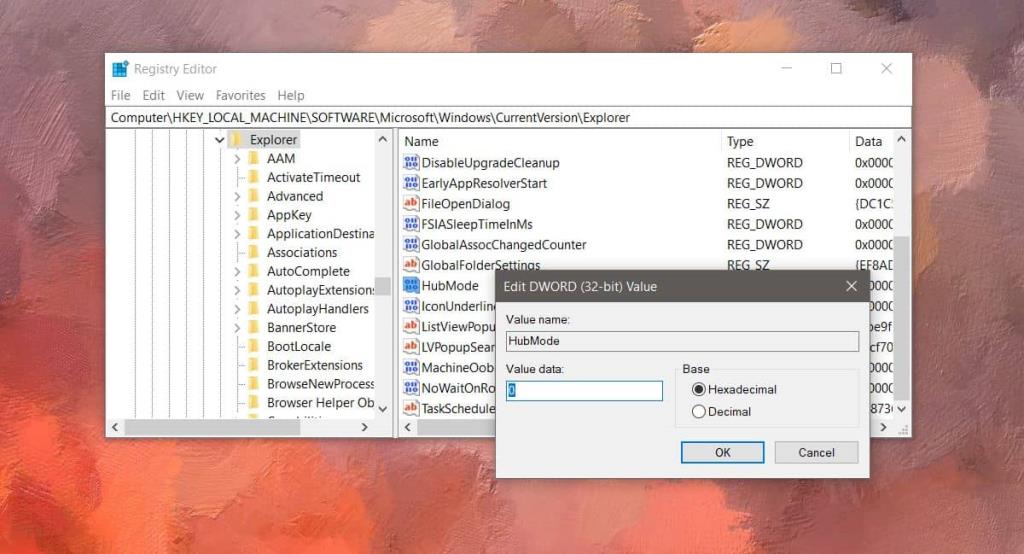
Hãy nhớ rằng bạn chỉ đang ẩn Truy cập nhanh, bạn sẽ không vô hiệu hóa nó. Nó vẫn tồn tại dưới dạng một tính năng trên Windows 10 và khi bạn bỏ ẩn nó, bất kỳ và tất cả các thư mục mà bạn đã ghim vào nó sẽ vẫn ở đó. Quick Access là một trong hai vị trí mà File Explorer có thể mở theo mặc định nhưng nó có xu hướng hiển thị các thư mục dựa trên mục đích sử dụng của bạn. Điều này có nghĩa là nó sẽ luôn thay đổi. Nếu đó là điều khiến bạn khó chịu, bạn có thể ghim các thư mục bạn truy cập thường xuyên và các thư mục nằm trong danh sách đen rõ ràng mà bạn không muốn Quick Access hiển thị cho bạn . Tính năng danh sách đen không được ghi chép rõ ràng nhưng đó là một cách đơn giản để giữ một số thư mục không truy cập nhanh.